Vous avez du mal à allumer votre Apple Watch ? Nous allons vous expliquer pourquoi cela se produit et ce que vous pouvez faire pour résoudre le problème.
Une Apple Watch qui refuse de s’allumer n’indique pas nécessairement un problème matériel, car plusieurs facteurs logiciels sont souvent en jeu. Par exemple, la charge de la montre peut être épuisée, le système d’exploitation peut avoir planté ou un paramètre d’accessibilité peut empêcher l’affichage du visage de la montre.
Table des matières

Si vous ne parvenez pas à allumer votre Apple Watch, suivez les solutions proposées dans ce guide de dépannage et vous devriez pouvoir la faire redémarrer.
1. Redémarrez de force votre Apple Watch
Il n’est pas rare que le logiciel système de l’Apple Watch se bloque ou se dérègle et empêche l’écran de s’allumer. La seule façon de résoudre ce problème est de réinitialiser en force l’appareil watchOS.
Une réinitialisation dure – ou un redémarrage forcé – coupe brièvement l’alimentation des composants matériels internes et déclenche un redémarrage du logiciel. À moins que le problème ne soit survenu lors d’une mise à jour de watchOS, vous ne devriez pas craindre de soumettre la smartwatch d’Apple à un redémarrage à froid.

Pour redémarrer de force votre Apple Watch, maintenez simultanément la Couronne numérique et le bouton latéral pendant au moins 10 secondes, puis relâchez-les lorsque vous voyez le logo Apple. Ensuite, attendez que watchOS finisse de démarrer et entrez le code de l’appareil pour accéder au cadran de la montre.
2. Rechargez la batterie de votre Apple Watch
Si une réinitialisation dure ne fait rien et que l’écran de votre Apple Watch reste éteint, vous avez probablement affaire à une batterie morte. Essayez de placer l’appareil watchOS sur son chargeur magnétique et attendez au moins cinq minutes (ou 30 minutes si vous voyez un "éclair avec un indicateur de chargeur").

Votre Apple Watch s’allumera automatiquement une fois qu’elle sera suffisamment chargée. Maintenez le bouton latéral enfoncé pour la faire démarrer manuellement si rien ne se passe. Si vous continuez à voir un écran noir, effectuez un autre redémarrage brutal sans retirer le chargeur.
3. Vérifiez le câble de chargement magnétique
Ensuite, inspectez attentivement le chargeur de votre Apple Watch’ pour vérifier qu’il n’est pas usé ou déchiré. S’il semble en bon état, essayez de le connecter à un autre adaptateur secteur pour iPhone ou iPad, à une autre prise murale ou à un autre port USB sur votre Mac ou PC.

Toutefois, si le câble est effiloché ou si le palet de charge semble visiblement endommagé, vous devez envisager d’acheter un nouveau chargeur. Si vous souhaitez opter pour autre chose que l’offre standard d’Apple’, voici plusieurs chargeurs tiers pour Apple Watch qui pourraient vous intéresser.
4. Désactiver la fonction Rideau d’écran
Votre Apple Watch est livrée avec une fonctionnalité d’accessibilité appelée Screen Curtain qui vous permet de la faire fonctionner à l’aide de commandes vocales lorsque l’écran est éteint. Si vous avez fouillé dans l’application Réglages de watchOS et que vous avez accidentellement activé Screen Curtain, vous pouvez sortir de l’écran noir qui en résulte via l’application Apple Watch sur votre iPhone.
.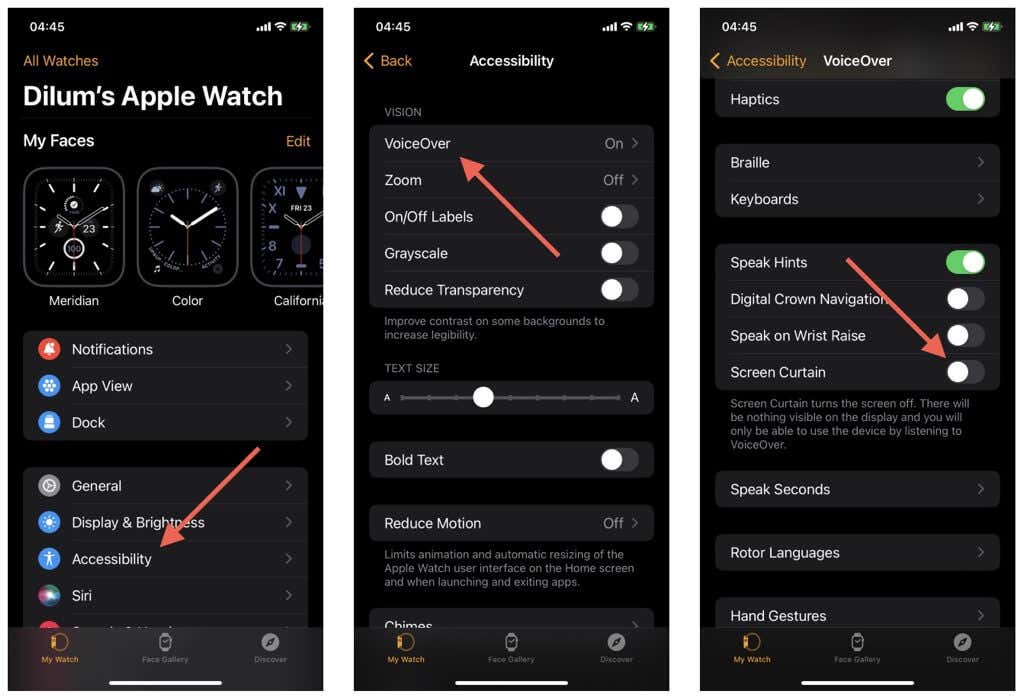
5. Désactiver le mode Réserve d’énergie
Power Reserve est une fonction de gestion de l’alimentation de watchOS qui éteint l’écran de l’Apple Watch pour préserver l’autonomie de la batterie. Elle vous permet de vérifier l’heure en appuyant sur le bouton latéral, mais rien d’autre.

Si vous avez intentionnellement ou accidentellement activé la réserve d’énergie, il suffit d’appuyer sur le bouton latéral et de le maintenir enfoncé jusqu’à ce que vous voyiez le logo Apple. Cependant, si vous voyez un symbole rouge "éclair" (qui indique que l’autonomie restante est extrêmement faible), vous ne pouvez pas utiliser votre appareil watchOS normalement à moins de le charger d’abord.
6. Réinitialiser l’Apple Watch aux paramètres d’usine par défaut
Si aucune des solutions ci-dessus ne vous aide, essayez de réinitialiser l’Apple Watch aux paramètres d’usine à l’aide de l’application Apple Watch de l’iPhone’. Cette procédure sauvegarde vos données watchOS sans fil sur votre iPhone, vous ne perdrez donc rien. Si vous voulez aller de l’avant :
.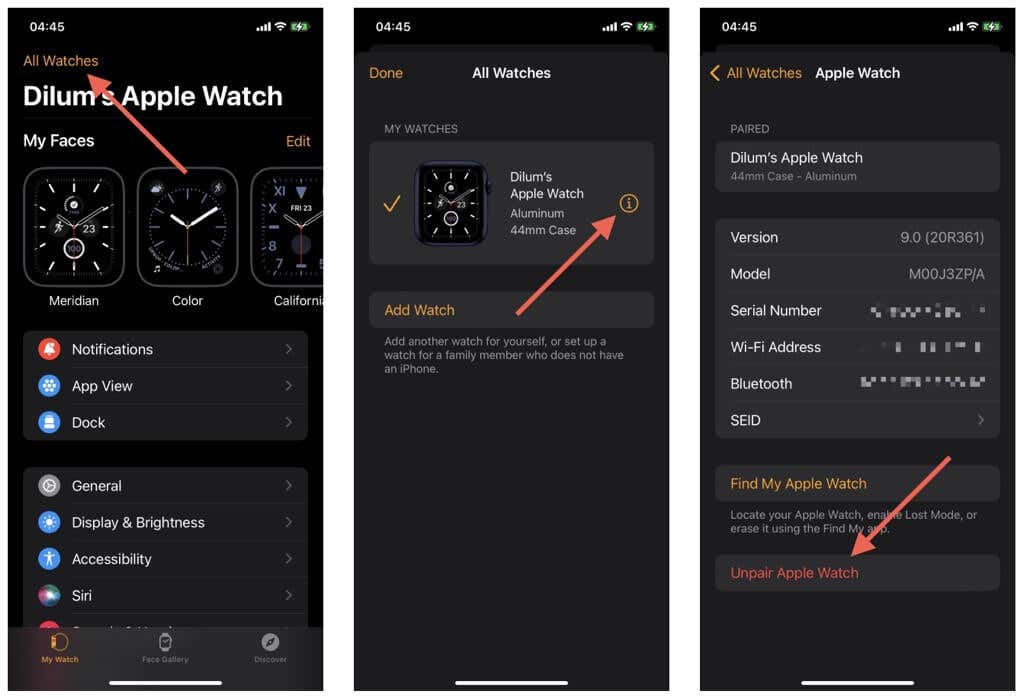
Si l’appli Watch parvient à réinitialiser votre Apple Watch, l’écran devrait s’allumer automatiquement après quelques instants. Vous pouvez choisir de restaurer une sauvegarde de vos données lorsque vous commencez à configurer votre appareil watchOS.
Si tout fonctionne bien après cela, installez toutes les mises à jour watchOS en attente pour minimiser les chances de rencontrer des problèmes logiciels similaires. Pour ce faire, rouvrez l’application iPhone’s Watch et allez dans Ma montre > Général > Mise à jour du logiciel.
L’Apple Watch ne s’allume pas ? Il est temps de vous rendre dans un Apple Store.
Si vous ne parvenez toujours pas à allumer votre Apple Watch, il est temps de contacter l’assistance Apple et de réserver une place au Genius Bar. Vous avez probablement affaire à un problème matériel que seul un technicien Apple peut diagnostiquer et résoudre. Toutefois, si votre Apple Watch est encore sous garantie, vous pouvez peut-être bénéficier d’un remplacement gratuit.